Moderne, oppdatert utseende for modelldrevne apper
Modelldrevne apper har et moderne, oppdatert utseende når funksjonen Prøv nytt utseende er aktivert av sluttbrukere. Det nye utseendet gir deg oppdaterte stiler med blant annet skrifter, farger, kantlinjer, skygger og annet som er rettet inn mot det nyeste Microsoft Fluent-utformingssystemet. Det oppdaterte utseendet gjør modelldrevne apper enklere å bruke, slik at brukere kan nå målene sine raskt og effektivt. Fluent-designsystemet gir konsistens, kvalitet og konsekvens for hele Microsoft-plattformen. Det gir også et solid grunnlag for utvidbarhet og gir støtte for mørk modus i fremtiden.
Det moderne, oppdaterte utseendet som nå er aktivert som standard, rulles ut med over langsommere tidsplan enn andre funksjoner. Mer informasjon: Administrere standard utrulling av allmenn tilgjengelighet.
Hva er inkludert med det moderne, oppdatert utseendet?
Her er hva du kan forvente i den moderne, oppdaterte opplevelsen:
- Oppdatert utseende på skjema-, visnings- og instrumentbordsider, som inkluderer bruk av skyggelegging og lysere bakgrunnsfarger for å skape et opphøyet eller flytende utseende. Det flytende utseendet bidrar til å skille deler visuelt, og fokuserer oppmerksomheten på hovedinnhold.
- Nye Fluent-baserte kontroller i skjemaer, forretningsprosessflyter og dialoger. Dialoger endrer nå størrelsen på høyden automatisk basert på innholdet.
- Et nytt Power Apps-rutenett i stedet for det skrivebeskyttede rutenettet i visning og standard instrumentbordsider.
- En ny mekanisme for tilpassing av fargene i appoverskriften slik at de passer til din personlige eller organisasjonsmessige varemerkebygging. Mer informasjon: Bruke moderne tema
- En sluttbrukerinnstilling kalt Prøv det nye utseendet som gir en moderne, oppdatert opplevelse.

Kommandolinje
Den flytende kommandolinjen justeres med Microsoft 365-opplevelsen, med ensartet avstand, avrundede hjørner og heving. Legg merke til hvordan kommandolinjen er i en egen del øverst på siden i følgende eksempel.

Vise sider
Visningssider bruker den nye kommandolinjen og har oppdaterte rutenettområder som utnytter høydeendringene for å gjøre brukeren oppmerksom.
Den mest betydningsfulle endringen på visningssidene er overgangen fra det skrivebeskyttede rutenettet til Power Apps-rutenettkontrollen, som gir uendelig rulling for en moderne datalesingsopplevelse. Dette rutenettet vises også i delrutenett og tilknyttede rutenett i hovedskjemaer og instrumentbord. Power Apps-rutenettkontrollen støtter også innebygd redigering ved hjelp av egenskapen Aktiver filtrering. Opprettere kan konfigurere sine redigerbare rutenett manuelt for å bruke Power Apps-rutenettkontrollen.
Eksemplet nedenfor viser en visningsside med et moderne, oppdatert utseende.
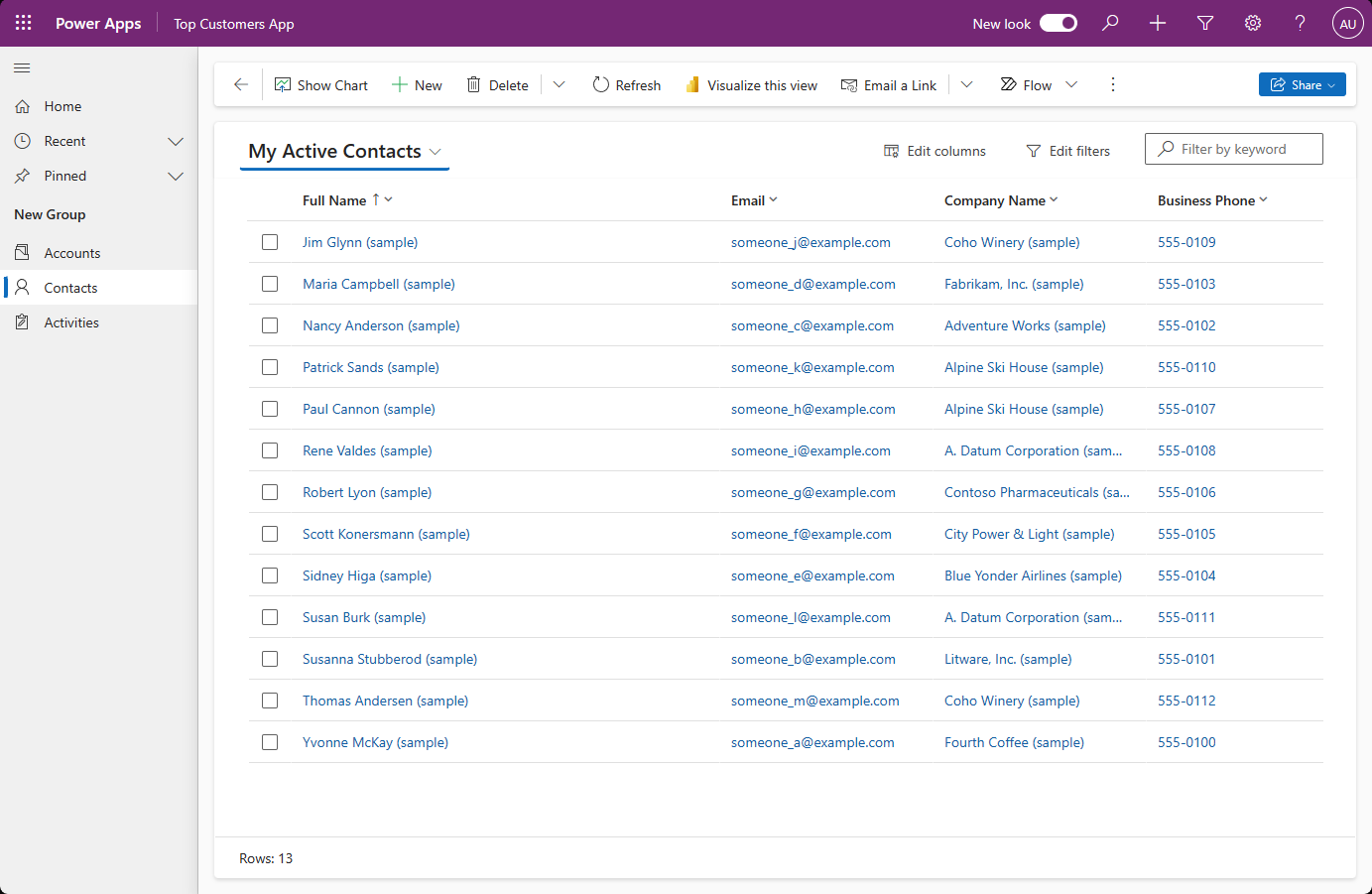
Skjemasider
Skjemasider bruker den nye kommandolinjen og har oppdaterte overskrifter, kategorier, deler og forretningsprosessflyter. Hurtigvisninger, kortskjemaer, overskrifter, områdekart og tidslinjekontroller har også oppdateringsutforming.
Eksemplet nedenfor viser en skjemaside med et moderne, oppdatert utseende.
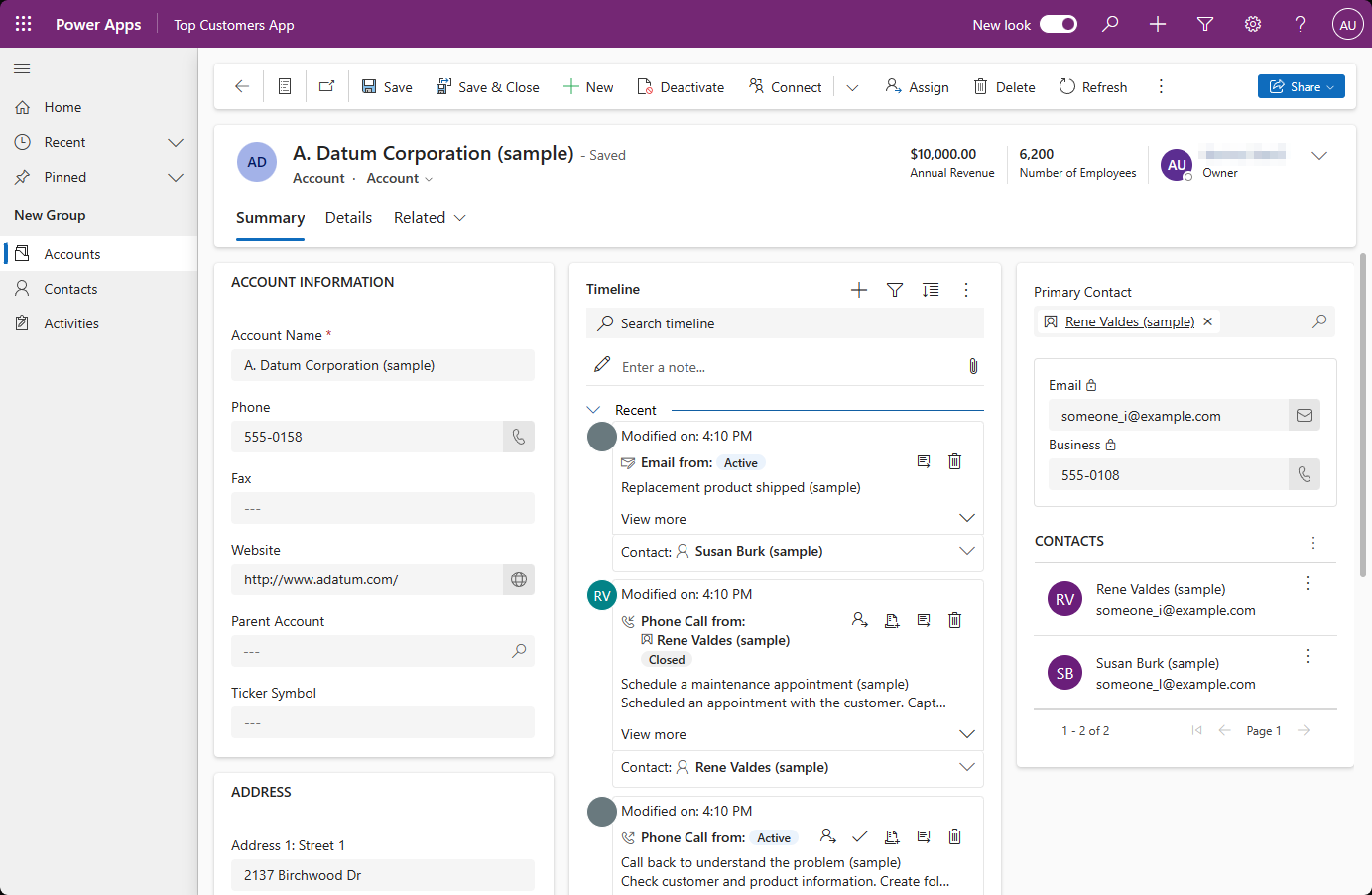
Feltkontroller
Feltkontroller som for eksempel inndata for tekst, handlingsinndata, oppslag og avmerkingsbokskontroller, er bygget og utformet ved hjelp av Fluent-komponenter. Flere feltkontroller blir modernisert ved hjelp av Fluent-utforming i fremtidige oppdateringer.
Feltdeler, som er beholdere for feltene i et skjema, har en mer strømlinjeformet utforming. Ikoner vises nå til høyre på feltetikettene. Noen overflødige ikoner er fjernet for et renere oppsett. Stiler for inndata og feilmeldinger er også oppdatert basert på Fluent-uttformingen.
Eksemplet nedenfor viser et sett med felt med et moderne, oppdatert utseende.
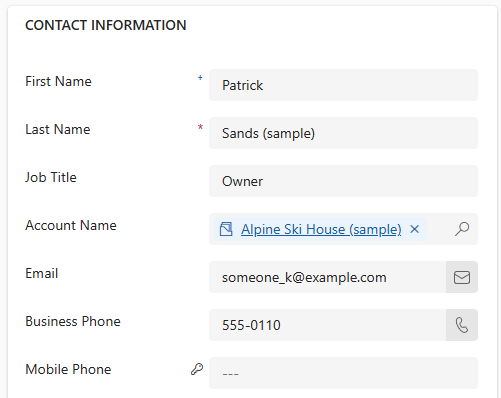
Instrumentbordside
Systeminstrumentbord, med uavhengige delskjemaer og diagrammer, er oppdatert til å bruke den nye kommandolinjen og har lignende form som delene på skjema- og visningssidene. Når den moderne opplevelsen aktiveres, eller når den månedlige kanalen brukes, bruker rutenettene for systeminstrumentbord den nye Power Apps-rutenettkontrollen. Det nye rutenettet er ikke aktivert som standard.
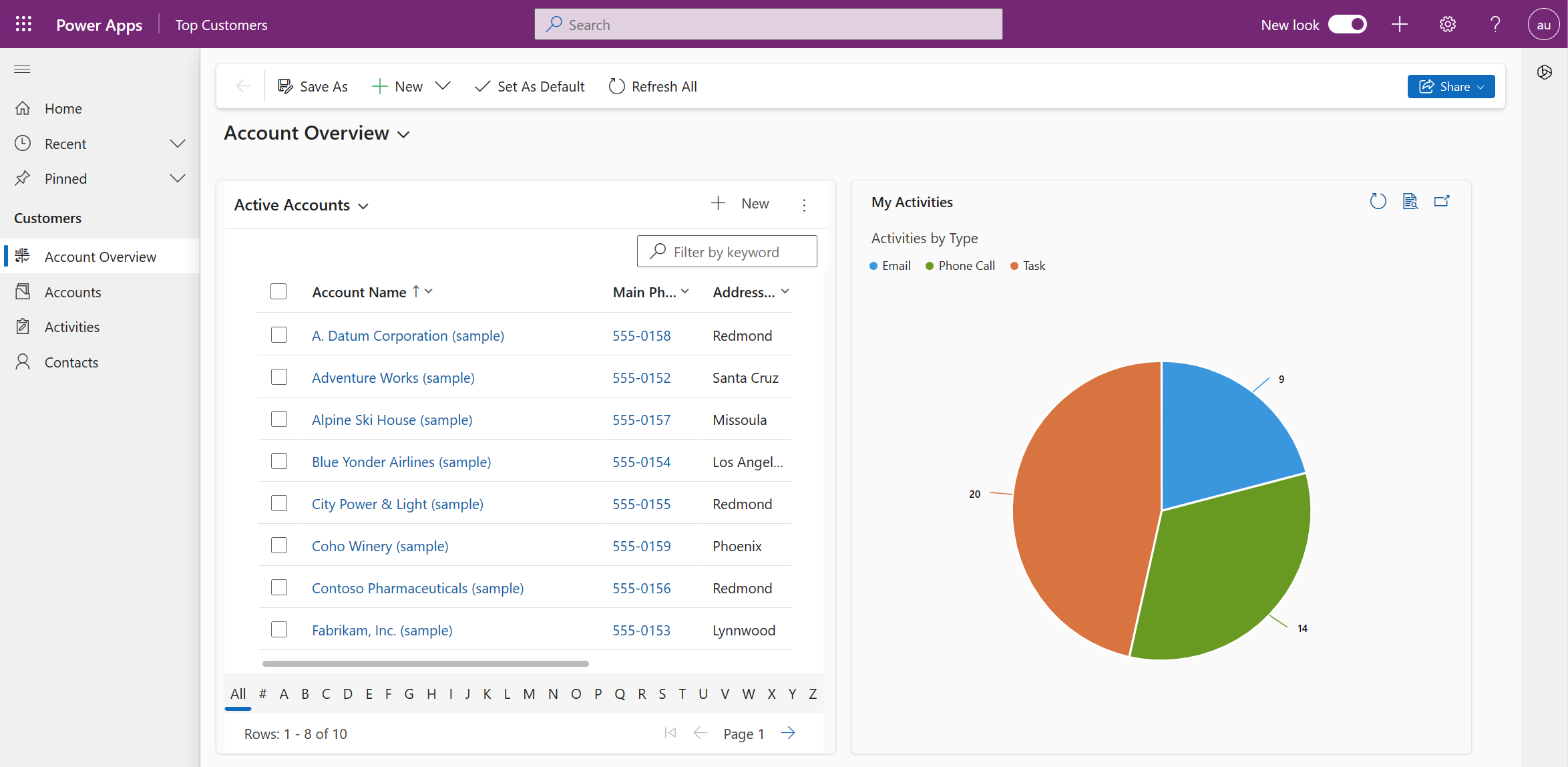
Kjente begrensninger
Det moderne, oppdaterte utseendet for modelldrevne apper har noen begrensninger:
Moderne, oppdatert utseende utenfor nettleseren
Mobilappen og e-postappen støtter ikke det moderne, oppdaterte utseendet og er ikke en del av forhåndsvisningen eller allmenn tilgjengelighet.
Bytte temaer eller aktivere mørk modus
Det er ikke støtte for å bytte tema eller aktivere mørk modus ennå.
Overholde klassisk tema
Med det moderne, oppdaterte utseendet beveger Power Apps seg bort fra de klassiske tematilpassingene. Du kan imidlertid overstyre fargene for apphodet for å matche organisasjonens merkevarebygging med det moderne, oppdaterte utseendet. Se Endre fargen på apphodet hvis du vil ha mer informasjon. Andre tematilpasningsalternativer for det moderne, oppdaterte utseendet er ikke tilgjengelige ennå.
Egendefinert ikoner
Bare SVG-ikoner støttes. Hvis du bruker andre formater, for eksempel PNG, vil ikke navigasjonen vise dem, og et standardikon vises i stedet.
Vanlige spørsmål
Bruk av det moderne, oppdaterte utseendet i Power Apps Component Framework eller egendefinerte kodekomponenter
Det moderne temaet som er i bruk, overføres til Power Apps Component Framework-komponenter som lar deg style komponentene dine med moderne tema.
Bruk av det moderne, oppdaterte utseendet på egendefinerte sider
Moderne kontroller kan brukes med egendefinerte sider og det moderne, oppdaterte utseendet. Det moderne temaet arves for øyeblikket ikke av egendefinerte sider.
Endre tekstfargen på appholdet
Det er mulig å endre fargen på apphodet slik at det passer til organisasjonen, når du bruker det moderne, oppdaterte utseendet. Se Bruk moderne temaer for mer informasjon. Andre tematilpasningsalternativer for det moderne, oppdaterte utseendet er ikke tilgjengelige ennå.
Arbeide med det moderne, oppdaterte utseendet
Gi tilbakemelding om det moderne, oppdaterte utseendet
Når du har brukt det moderne, oppdaterte utseendet i de modelldrevne appene, kan du fortelle oss hva du synes om det Power Apps-fellesskapsforumet.
Administrere valg av utrulling for allmenn tilgjengelighet
Det moderne, oppdaterte utseendet for modelldrevne apper er vanligvis tilgjengelig i følgende utgivelseskanaler:
- Månedskanal i august 2023
- Halvårlig kanal fra og med 2023 lanseringsbølge 2
Når disse er tilgjengelige, vil sluttbrukerne se innstillingen Prøv det nye utseendet for å aktivere en moderne, oppdatert opplevelse. Brukere kan når som helst gå tilbake til det gamle brukergrensesnittet.
Aktiver det moderne, oppdaterte utseendet
Sluttbrukere kan aktivere det moderne, oppdaterte utseendet for modelldrevne apper i appen ved å aktivere innstillingen Prøv det nye utseendet i hodet i appen. De kan når som helst gå tilbake.
Gå tilbake til det gamle grensesnittet
Ja, sluttbrukere kan gå tilbake til det gamle grensesnittet ved å slå av Nytt utseendet-veksleknappen. Opprettere kan også deaktivere det nye utseendet ved å oppdatere appinnstillingen.
Hvis du vil ha mer informasjon om deaktivering av det moderne, oppdaterte utseendet, kan du se Administrere innstillinger for modelldrevne apper i apputformingen.
Administratorer kan deaktivere innstillingen Nytt utseendet i alle apper i en organisasjon ved å bruke løsningsutforskeren til å sette verdien Nytt utseende for modelldrevne apper-verdien til Nei. Dette skjuler veksleknappen Nytt utseende og hindrer at det moderne, oppdaterte utseendet trer i kraft.
Under Løsninger åpner du eksisterende løsning med én eller flere modelldrevne apper:
Velg Legg til eksisterende > Mer > Innstilling.
Søk etter Nytt utseende.
Velg Nytt utseende for modelldrevne apper.
Velg Legg til for å legge den til i løsningen.
Velg Nytt utseende for modelldrevne apper fra løsningsutforskeren.
Oppdatere Angi miljøverdi til Nei.
Velg Lagre.
Publiser alle tilpassinger.
Obs!
Hvis du bruker lanseringsbølge 2 i 2023 og vil slå av det nye utseendet, oppdaterer du innstillingen Prøv det nye utseendet.
Administrasjon av utrulling av allmenn tilgjengelighet som er aktivert som standard
Det moderne, oppdaterte utseendet for modelldrevne apper er aktivert som standard i følgende lanseringskanaler:
- Månedskanal i april 2024
- Halvårskanal fra og med lanseringsbølge 1 i 2024
Etter allmenn tilgjengelighet kan sluttbrukere se at innstillingen Nytt utseende er aktivert som standard. Brukere kan når som helst gå tilbake til det gamle brukergrensesnittet. Når det gjelder halvårskanalen, skjer utrullingen langsomt i løpet av mange uker fra og med april. Opprettere og administratorer må forvente forsinkelser i utrullingen av denne funksjonen i appene sine.
Aktiver det moderne utseendet for appen min og fjern veksleknappen
I scenarioer der opprettere og administratorer ønsker å aktivere en moderne "Alltid på"-opplevelse, kan de aktivere dette ved å angi appinnstillingen Nytt utseende alltid på. Dette aktiverer det moderne, oppdaterte utseendet for alle brukere av appen og fjerner sluttbrukernes mulighet til å deaktivere Nytt utseende i hodet.
Administratorer kan aktivere innstillingen Nytt utseende alltid på i alle apper i en organisasjon ved å bruke løsningsutforskeren til å sette Nytt utseende alltid på-verdien til Ja. Dette skjuler veksleknappen Nytt utseende og aktiverer det moderne, oppdaterte utseendet for alle brukere.
- Åpne https://make.powerapps.com/
- Under Løsninger åpner du eksisterende løsning med én eller flere modelldrevne apper:
- Velg Legg til eksisterende > Mer > Innstilling.
- Søk etter Nytt utseende alltid på.
- Velg Nytt utseende alltid på.
- Velg Legg til for å legge den til i løsningen.
- Velg Nytt utseende alltid på fra løsningsutforskeren.
- Oppdater Angi miljøverdi til Ja.
- Velg Lagre.
- Publiser alle tilpassinger.